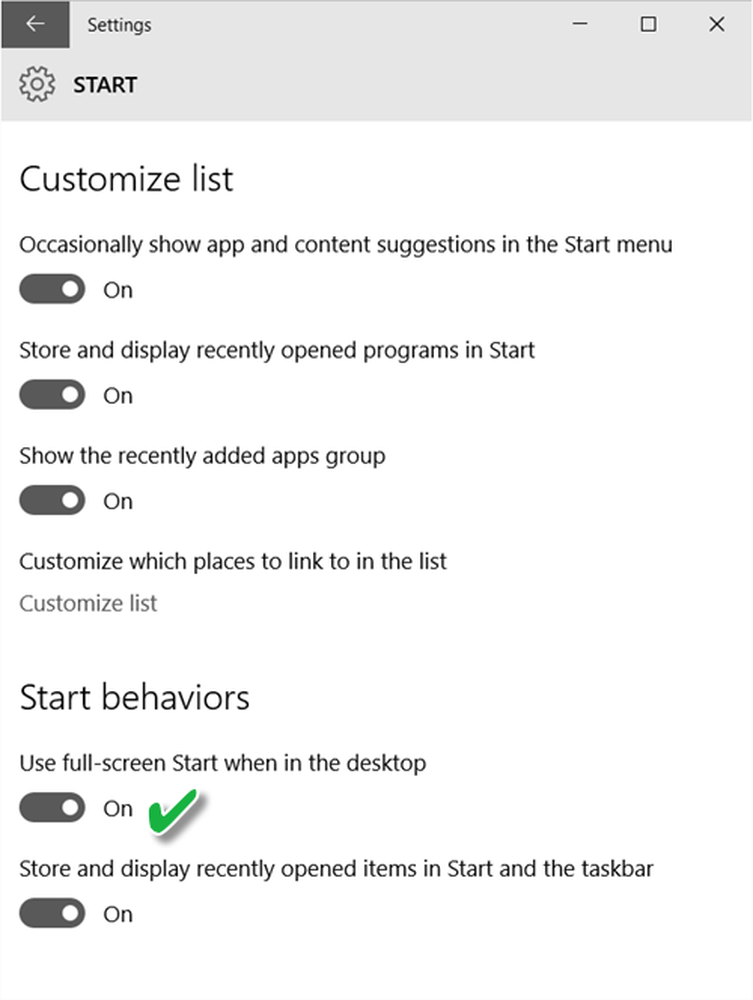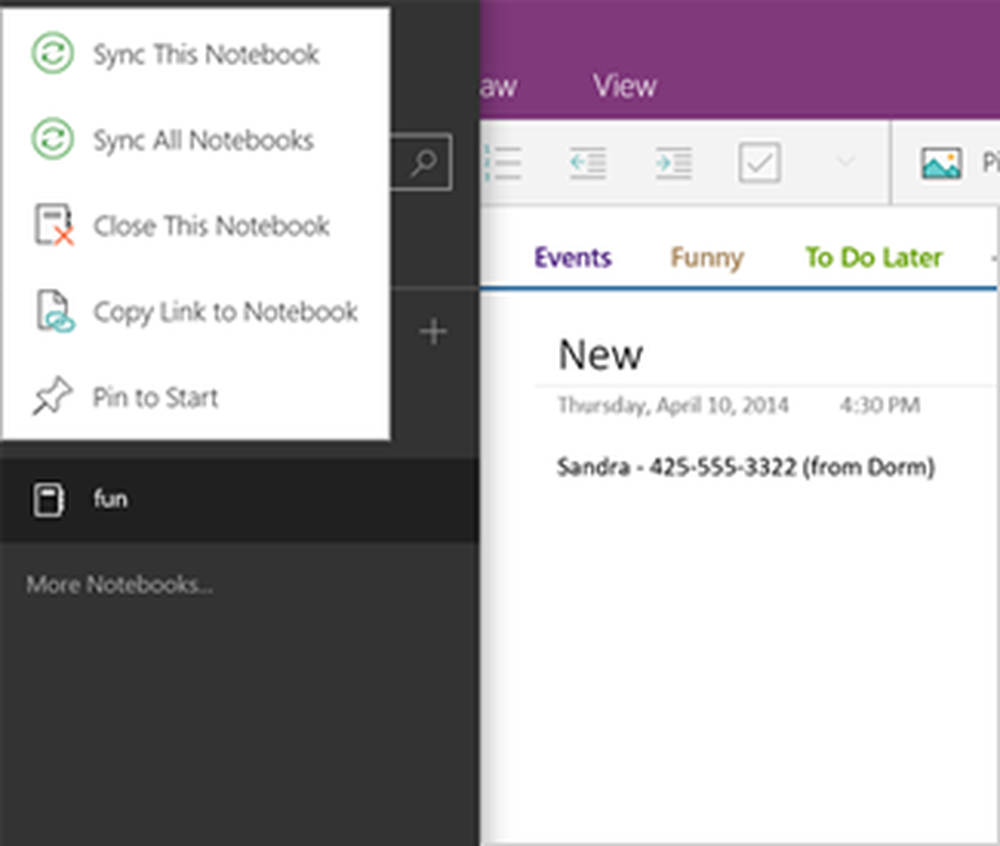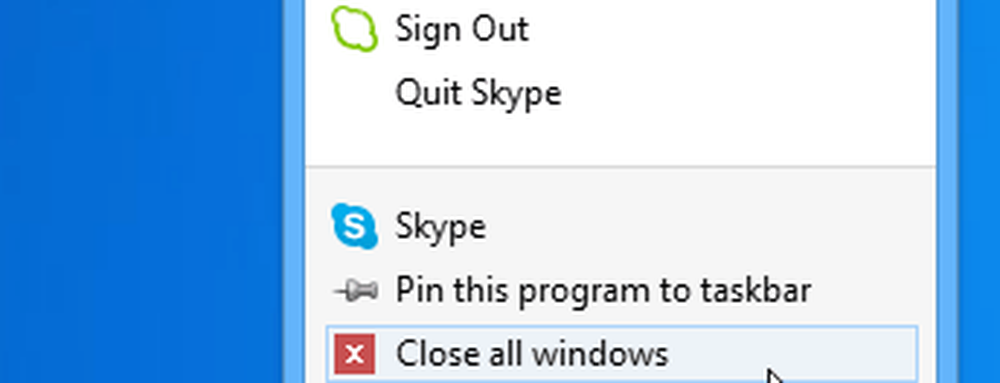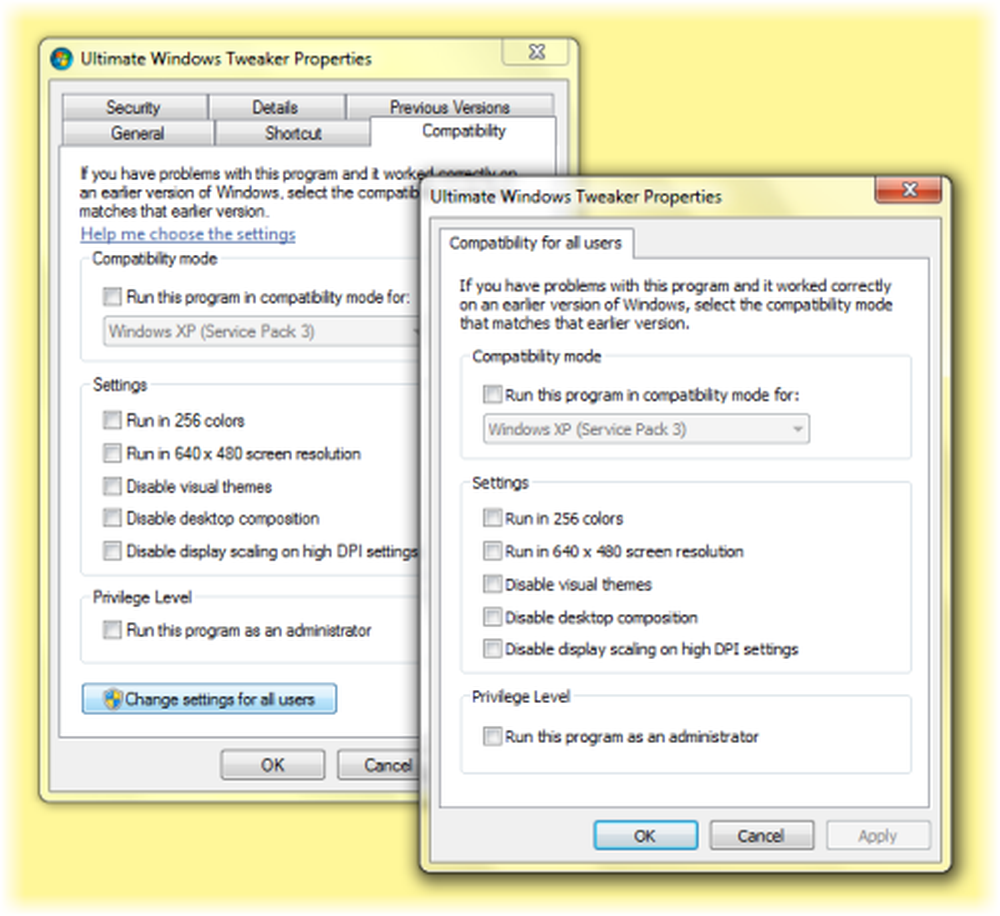Modul de efectuare a modificărilor din registru are efect imediat, fără a reporni
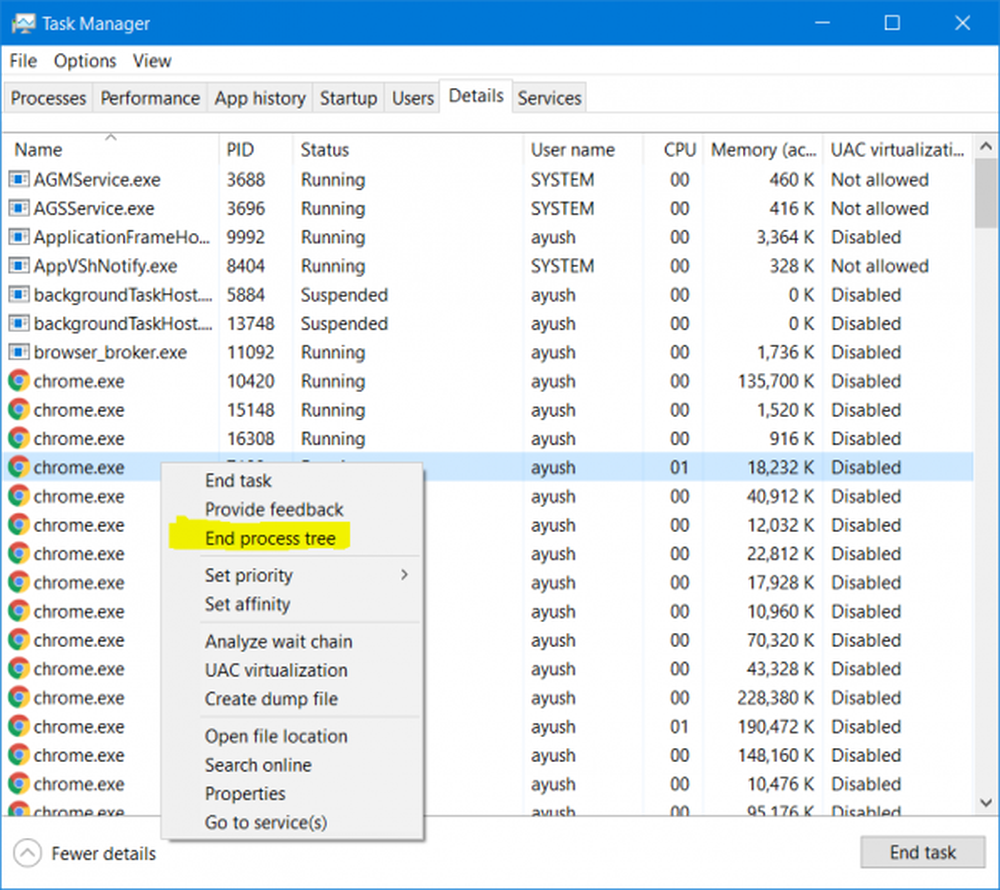
Editorul de regiștri este un utilitar încorporat care vine cu sistemul de operare Windows 10. Acesta conține toate configurațiile de date ierarhice de nivel inferior pentru sistemul de operare Windows 10, kernel-ul, driverele, programele de aplicație instalate în partea de sus a acestuia și multe altele. Aceasta înseamnă că unele setări care nu pot fi schimbate utilizând interfața aplicației pot fi modificate cu ajutorul Editorului de registry - dacă sunt găsite cheile corecte și modificate după cum este necesar. Dar problema principală este faptul că, în multe cazuri, utilizatorul trebuie să repornească computerul pentru a găsi modificările registrului în vigoare. Dar astăzi, vom discuta cum să renunțăm la acest timp luând procesul de repornire și să îl facem mai rapid.
Modificările din Registru vor avea efect fără să reporniți
Este demn de remarcat faptul că sistemul de operare, programul de aplicație, nucleul sau driverul încarcă configurațiile așa cum sunt date în Editorul de Registry atunci când acesta se încarcă.
Vom discuta următoarele trei metode care vă vor ajuta să evitați necesitatea de a reporni după efectuarea modificărilor în Editorul de registri-
- Pentru un anumit program.
- Pentru procesul Explorer.exe.
- Deconectați-vă și conectați-vă.
1] Pentru un anumit program
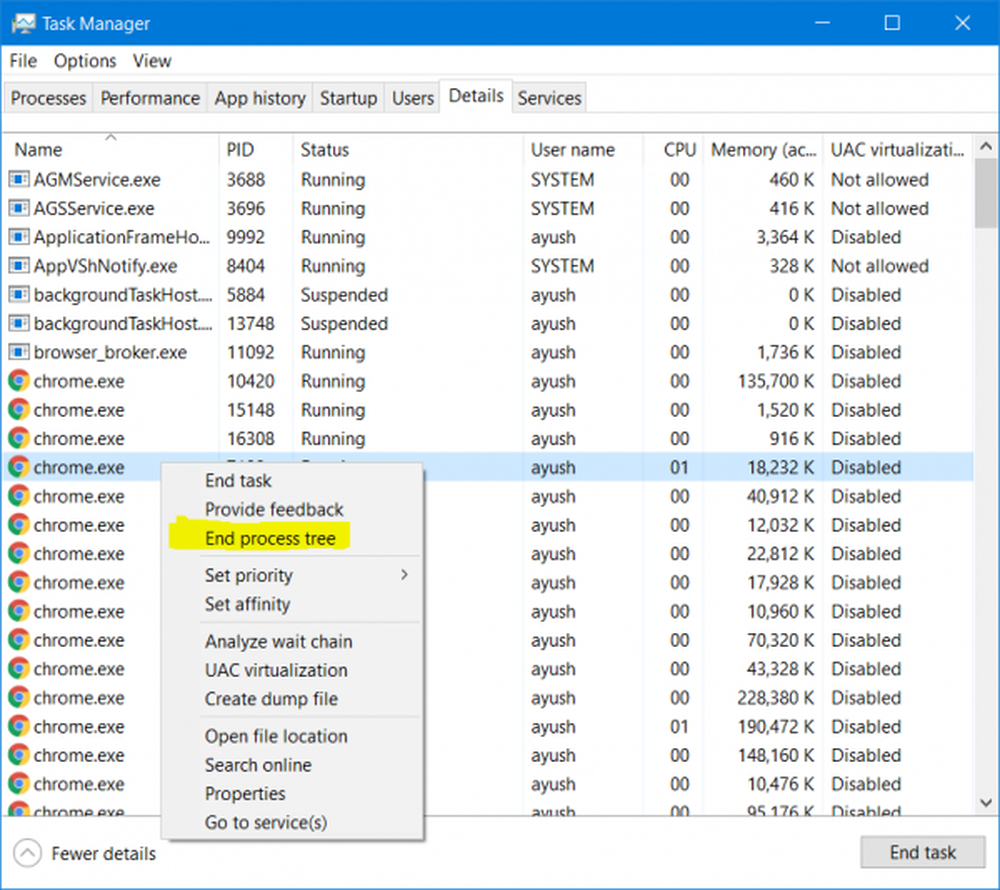
Aceasta funcționează numai în cazul unei aplicații sau al unui anumit program.
Deschideți Managerul de activități și faceți clic pe fila Procese (Detalii).
Căutați intrarea procesului care alimentează programul afectat.
Faceți clic dreapta pe acea intrare specifică și selectați End Tree Tree.
Acest lucru va ucide toate procesele principale și de susținere pentru aplicația particulară.
Acum, lansați din nou aplicația ucisă și verificați dacă încărcați noile modificări pe care tocmai le-ați aplicat.
2] Pentru procesul Explorer.exe
Această metodă este aplicabilă când efectuați modificări în UI Shell Windows 10 și alte modificări vizuale la intrările din Registry din Editorul de Registry.
Deschideți Managerul de activități și faceți clic pe fila Procese.
Căutați intrarea procesului denumită ca explorer.exe.
Faceți clic dreapta pe acea intrare specifică și selectați Repornire.
Acest lucru va ucide și va lansa procesul Explorer, care va reîmprospăta elementele bazate pe shell și UI.
Verificați dacă se încarcă noua modificare a Registrului pe care tocmai ați aplicat-o.
3] Deconectați-vă și conectați-vă
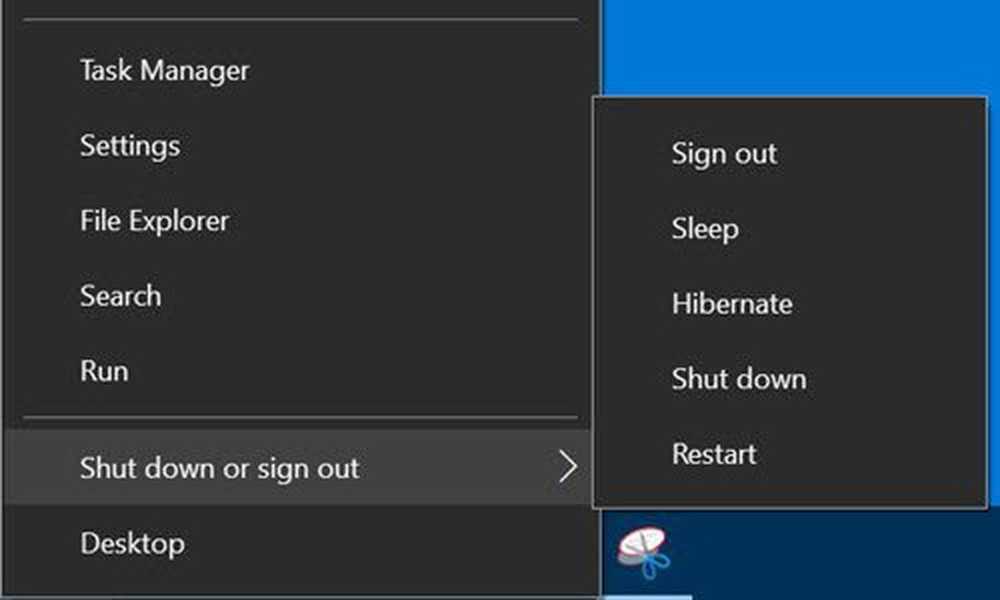
Dacă niciuna dintre acestea nu ajută și aveți o modificare făcută la nivel de driver sau de kernel, singura stațiune, alta decât repornirea computerului, este să vă deconectați și să vă conectați din nou la contul dvs. de utilizator.
Faceți clic dreapta pe butonul Start pentru a deschide meniul WinX.
Click pe Opriți-vă sau ieșiți și apoi pe Sign out.
Vă va duce la ecranul de blocare după ce v-ați semnat. Reintroduceți codul PIN sau parola pentru a vă conecta din nou la contul de utilizator.
Asta e!